Eliminar el virus WannaCry 3.0 (Pasos de desencriptación incluidos) - Instrucciones de eliminación
Guía de eliminación del virus WannaCry 3.0
¿Qué es Virus ransomware WannaCry 3.0?
Aparece finalmente la tercera entrega de WannaCry
WannaCry 3.0 funciona como tercera versión del notorio malware WannaCry. Casi un mes ha pasado desde que el mundo fue sorprendido por el malware, el 12 de Mayo de 2017. Este virus causó estragos a nivel mundial: los usuarios que han estado usando versiones desactualizadas de Windows han esperado un asalto completo de esta amenaza. Específicamente, el malware ha explotado la vulnerabilidad EternalBlue en servidores SMB. Con la ayuda de la herramienta de hackeo, robada por Shadow Brokers, quienes robaron la herramienta original a la Agencia de Seguridad Nacional de los EE.UU, los desarrolladores han ideado esta ciber amenaza. El malware penetró en los sistemas de hospitales, estaciones de trenes y otros dispositivos inteligentes. Con suerte, el malware no retuvo al mundo por mucho tiempo, ya que un experto informático compró y registró un dominio y activó un «kill switch». Poco después de que la campaña fuera lanzada, sus versiones alternativas aparecieron: WNCRY, Wanna Crypt0r 2.0, Wanna Decrypt0r 2.0, etc. Recientemente, se ha detectado la tercera versión online. En este artículo, descubrirás las opciones para eliminar y evitar WannaCry 3.0.
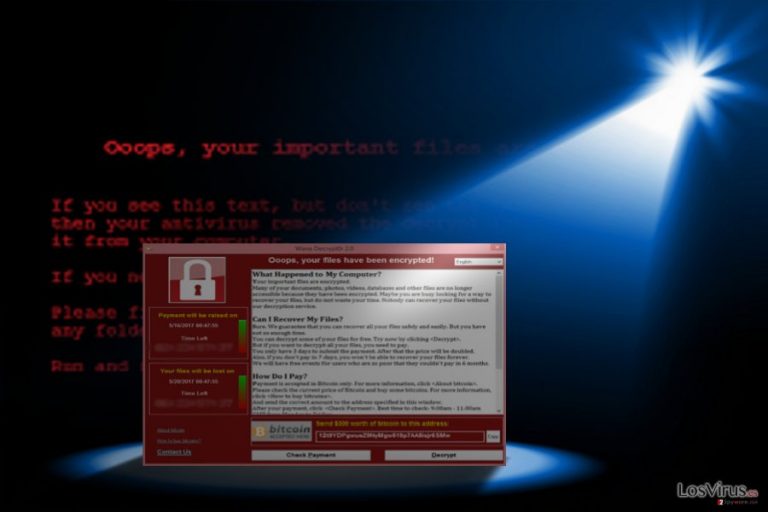
Una vez que se acabó finalmente con la versión original, los expertos informáticos han logrado forzar y analizar la amenaza y se han reforzado con contra medidas. Más análisis han revelado algunos extractos del código fuente, el cual contiene similitudes con virus creados por el grupo de hackers Lazarus, y se sospecha que pueden compartir apoyo con el gobierno de Korea del Norte. Mientras los medios rápidamente se pusieron manos a la obra en culpar directamente al gobierno, otros expertos apuntaron que la nota de pago parecía estar traducida y escrita por un nativo. Lanzaron sus opiniones de que el culpable real podía ser originado en China. Mientras que las fuerzas de ciber seguridad consintieron estas especulaciones, los hackers trabajaron en la tercera versión. La última versión – el malware WannaCry 3.0. Esta vez los desarrolladores se han asegurado de solucionar cualquier posible vulnerabilidad. Ciertamente, han detectado las principales debilidades de WannaCry – el «kill switch». Se ha desarrollado con propósitos de auto-defensa. Se ejecuta en una máquina virtual, con el fin de no revelar su origen real, el malware podría activar un kill switch. Sin embargo, esto también parece ser una debilidad que ha permitido a los especialistas en seguridad acabar con el ataque. Las siguientes versiones decían tener una alternativa a los «kill switch». No obstante, el ransomware WannaCry 3.0 no posee esta peculiaridad. Por otro lado, hay altas posibilidades de detección. El especialista en seguridad, Matthieu Suiche, confirmó que la última versión de la amenaza ha entrado en el ciber espacio. Localizó la tercera versión conectándose al dominio iuqerfsodp9ifjaposdfjhgosurijfaewrwergwea.com. Este valioso descubrimiento ha contribuido indudablemente a la prevención del ransomware. Por último, los especialistas en ciber seguridad se preguntan si son los mismos ciber criminales los que han lanzado la tercera versión.
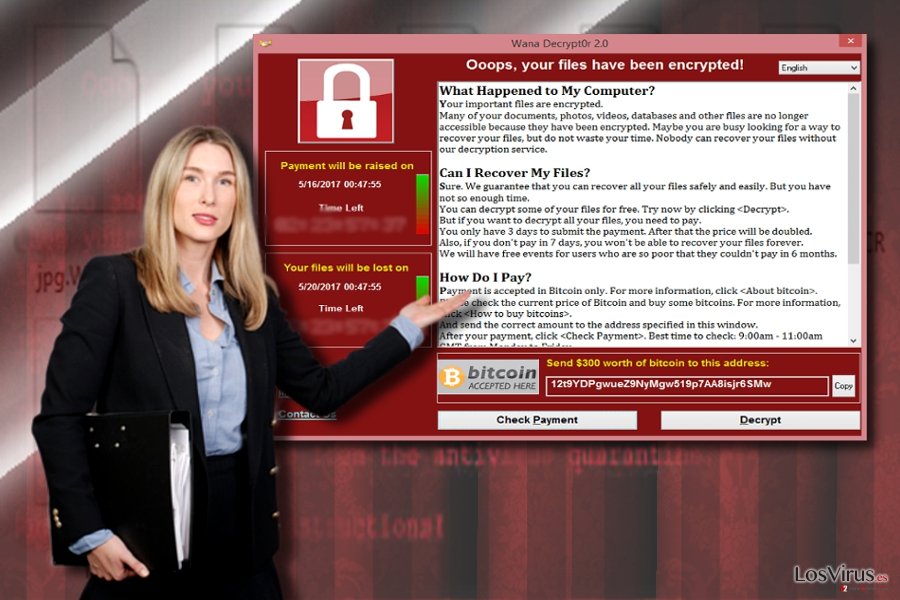
Prevención de WannaCry 3.0
Aunque el virus ha causado un caos global, no es invencible. Ha sido capaz de inflingir un estrago global solo porque las empresas, pequeñas y grandes, han estado y han seguido usando versiones de Windows anticuadas y sin parchear. En respuesta a estos continuos ciber asaltos, Microsoft ya ha lanzado actualizaciones para corregir este problema. Instala estas actualizaciones ahora mismo. Con el fin de prevenir el hackeo de WannaCry 3.0, puedes deshabilitar también la función SMB de Windows a través de la configuración.
- Haz click en el botón de Windows y escribe Características de Windows.
- Selecciona Activar o Desactivar las características de Windows.
- Localiza soporte de compartición de archivos de SMB 1.0/CIFS.
- Desmarca la casilla.
- El sistema te pedirá reiniciar el ordenador con el fin de que los cambios tomen efecto.
Si necesitas esta función, puedes permitir que se ejecute. Sin embargo, ten en cuenta que las apps cruciales del sistema y el sistema operativo Windows deben ser actualizados. Adicionalmente, comprueba si tus herramientas de prevención y eliminación de virus y malware están funcionando al 100%.
Opciones de eliminación de WannaCry 3.0
Si sospechas que el malware ya se ha colocado en el ordenador, date prisa y elimina el virus WannaCry 3.0 ahora mismo. En ese caso, necesitarás una herramienta de ciber seguridad funcionando completamente, como FortectIntego o Malwarebytes. Abajo encontrarás una guía con las instrucciones sobre cómo reiniciar el sistema en Modo Seguro con la que no deberías tener problemas. Ten en cuenta que se ha lanzado un Desencriptador de WannaCry gratuito. Puedes tener la oportunidad de intentarlo con esta última versión.
Guía de eliminación manual del virus WannaCry 3.0
Ransomware: Eliminación manual de ransomware en Modo Seguro
¡Importante! →
La guía de eliminación manual puede ser demasiado complicada para usuarios normales de ordenador. Requiere conocimiento técnico avanzado para ser seguida correctamente (si archivos vitales del sistema son eliminados o dañados, puede resultar en un compromiso completo de Windows), y también puede llevar horas completar. Por ello, te recomendamos encarecidamente que uses el método automático provisto provisto arriba.
Paso 1. Acceder en Modo Seguro con Funciones de Red
La eliminación manual de malware es mejor que sea eliminada en el ambiente de Modo Seguro.
Windows 7 / vista / XP
- Click en Inicio > Apagar > Reiniciar > Aceptar
- Cuando tu ordenador se active, empieza a pulsar el botón F8 (si esto no funciona, intenta con F2, F12, Supr etc. – todo depende del modelo de tu placa base) múltiples veces hasta que veas la ventana de Opciones de Inicio Avanzadas.
- Selecciona Modo Seguro con Funciones de Red desde la lista.

Windows 10 / Windows 8
- Click derecho en el botón Inicio y selecciona Configuración.

- Desliza hasta abajo y selecciona Actualizaciones y Seguridad.

- En el panel izquierdo de la ventana, elige Recuperación.
- Ahora desliza hasta encontrar la sección Inicio Avanzado.
- Click en Reiniciar ahora.

- Selecciona Solucionador de Problemas.

- Ve a opciones Avanzadas.

- Selecciona Ajustes de Inicio.

- Pulsa Reiniciar.
- Ahora pulsa 5 o haz click en 5) Habilitar Modo Seguro con Funciones de Red.

Paso 2. Acabar con los procesos sospechosos
El Administrador de Tareas de Windows es una útil herramienta que muestra todos los procesos en segundo plano. Si el malware está ejecutando un proceso, necesitas acabar con él:
- Pulsa Ctrl + Shift + Esc en tu teclado para abrir el Administrador de Tareas de Windows.
- Click en Más detalles.

- Desliza hasta la sección de procesos en segundo plano y busca cualquier cosa sospechoso.
- Click derecho y selecciona Abrir localización del archivo.

- Vuelve a procesos, click derecho y selecciona Finalizar Tarea.

- Elimina los contenidos de la carpeta maliciosa.
Paso 3. Comprobar los programas de Inicio
- Pulsa Ctrl + Shift + Esc en tu teclado para abrir el Administrador de Tareas de Windows.
- Ve a la pestaña Inicio.
- Click derecho en el programa sospechoso y elige Deshabilitar.

Paso 4. Eliminar los archivos del virus
Los archivos relacionados con malware pueden encontrarse en varios sitios dentro de tu ordenador. Aquí están las instrucciones que pueden ayudarte a encontrarlos:
- Escribe Limpieza de Discos en la búsqueda de Windows y pulsa Enter.

- Selecciona el disco que quieras limpiar (C: es tu disco principal por defecto por lo que es probable que sea el que contenga los archivos maliciosos).
- Desliza por la lista de los Archivos a eliminar y selecciona lo siguiente:
Temporary Internet Files
Downloads
Recycle Bin
Temporary files - Selecciona Limpiar archivos del sistema.

- Puedes también buscar otros archivos maliciosos ocultos en las siguientes carpetas (escribe esas entradas en la Búsqueda de Windows y pulsa Enter):
%AppData%
%LocalAppData%
%ProgramData%
%WinDir%
Una vez hayas finalizado, reinicia el PC en modo normal.
Eliminar WannaCry 3.0 usando System Restore
Opta por la Restauración del Sistema en caso de que el primer método parezca demasiado complicado o aún no puedas ejecutar tu herramienta anti-spyware para eliminar el virus WannaCry 3.0.
-
Paso 1: Reinicia tu ordenador para Safe Mode with Command Prompt
Windows 7 / Vista / XP- Click en Start → Shutdown → Restart → OK.
- Cuando tu ordenador esté activo, comienza a pulsar F8 múltiples veces hasta que veas la ventana de Advanced Boot Options.
-
Selecciona Command Prompt de la lista

Windows 10 / Windows 8- Pulsa el botón Power en la pantalla de logueo de Windows. Ahora pulsa y mantén Shift, el cual está en tu teclado y haz click en Restart..
- Ahora selecciona Troubleshoot → Advanced options → Startup Settings y finalmente pulsa Restart.
-
Una vez que tu ordenador esté activo, selecciona Enable Safe Mode with Command Prompt en la ventana Startup Settings.

-
Paso 2: Restaura tus archivos del sistema y configuraciones
-
Una vez aparezca la ventana Command Prompt, inserta cd restore y haz click en Enter.

-
Ahora escribe rstrui.exe y pulsa de nuevo en Enter..

-
Cuando una nueva ventana aparezca, haz click en Next y selecciona tu punto de restauración que sea anterior a la infiltración de WannaCry 3.0. Tras hacer esto, haz click en Next.


-
Ahora haz click en Yes para comenzar la restauración del sistema.

-
Una vez aparezca la ventana Command Prompt, inserta cd restore y haz click en Enter.
Bonus: Recuperar tus datos
La guía que se presenta a continuación te intentará ayudar a eliminar WannaCry 3.0 de tu ordenador. Para recuperar tus archivos encriptados, te recomendamos que uses una guía detallada por los expertos de seguridad de losvirus.es.Si tus archivos han sido encriptados por WannaCry 3.0, puedes usar varios métodos para restaurarlos:
Desencriptar los archivos encriptados por WannaCry 3.0 con Data Recovery Pro
El método más viable para recuperar los archivos bloqueados es usar copias de seguridad. Si no han sido tu prioridad, Data Recovery Pro puede ayudarte.
- Descargar Data Recovery Pro;
- Sigue los pasos establecidos en Data Recovery e instala el programa en tu ordenador;
- Ejecútalo y escanea tu ordenador en busca de los archivos encriptados por el ransomware WannaCry 3.0;
- Restauralos.
Solución con ShadowExplorer
La primera versión eliminaba las copias de volumen de los datos. Aún no hay certeza de que la tercera versión también lo haga. Date prisa e intenta este método.
- Descarga Shadow Explorer (http://shadowexplorer.com/);
- Sigue el Asistente de Configuración de Shadow Explorer e instala esta aplicación en tu ordenador.
- Ejecuta el programa y ve hacia el menú desplegable en la esquina superior izquierda para seleccionar el disco con tus datos encriptados. Comprueba qué carpetas son ahí;
- Click derecho en la carpeta que quieres restaurar y selecciona “Export”. Puedes también seleccionar dónde quieres que sea almacenada.
Desencriptador para WannaCry 3.0
Con el fin de que la herramienta de desencriptación sea lanzada, el malware debe ser analizado por completo. Hasta entonces, este programa gratuito puede ser útil.
Finalmente, deberías pensar en la protección contra crypto-ransomwares. Para poder proteger tu ordenador de WannaCry 3.0 u otros ransomwares, usa un anti-spyware legítimo, como FortectIntego, SpyHunter 5Combo Cleaner o Malwarebytes
Recomendado para ti
No dejes que el gobierno te espíe
El gobierno tiene muchos problemas con respecto al registro de datos de los usuarios y los espionajes a los ciudadanos, por lo que deberías tener esto en consideración y leer más sobre las oscuras prácticas de reunión de información. Evita cualquier registro indeseado del gobierno o espionaje navegando completamente anónimo por Internet.
Puedes elegir una localización diferente cuando estés navegando y acceder a cualquier material que desees sin ninguna restricción de contenido particular. Puedes fácilmente disfrutar de conexión a internet sin riesgos de ser hackeado usando la VPN Private Internet Access.
Controla la información a la que puede acceder el gobierno o cualquier otra parte y navega por internet sin ser espiado. Incluso aunque no estés envuelto en actividades ilegales o confíes en tus servicios o plataformas elegidas, ten cuidado con tu seguridad y toma medidas de precaución usando un servicio VPN.
Copia de seguridad de los archivos para uso posterior, en caso de ataque de malware
Los problemas de software creados por malwares o pérdidas directas de datos debido a una encriptación puede conducir a problemas con tu dispositivo o daño permanente. Cuando tienes copias de seguridad actualizadas, puedes fácilmente recuperarte tras un incidente y volver a la normalidad.
Es crucial crear actualizaciones de tus copias de seguridad sobre cualquier cambio en tus dispositivos, por lo que puedes volver al punto donde estabas trabajando antes de que el malware modificase cualquier cosa o tuvieses problemas en tu dispositivo a causa de pérdida de datos o corrupción del rendimiento.
Cuando tienes una versión previa de cada documento importante o proyecto, puedes evitar frustración y pérdidas. Es bastante útil cuando aparecen malwares de la nada. Usa Data Recovery Pro para llevar a cabo la restauración del sistema.







